Cómo conectar, vincular o integrar Oruxmaps con Sicami o Strava para transferir o exportar tracks y rutas automáticamente. Guía paso a paso con imágenes.

Este procedimiento afectará a todas las nuevas rutas grabadas, pero no a las ya existentes que habrá que transferir manualmente. El procedimiento manual se indica al más adelante en este artículo
Esquema de la pantalla principal Oruxmaps con los elementos más destacados.
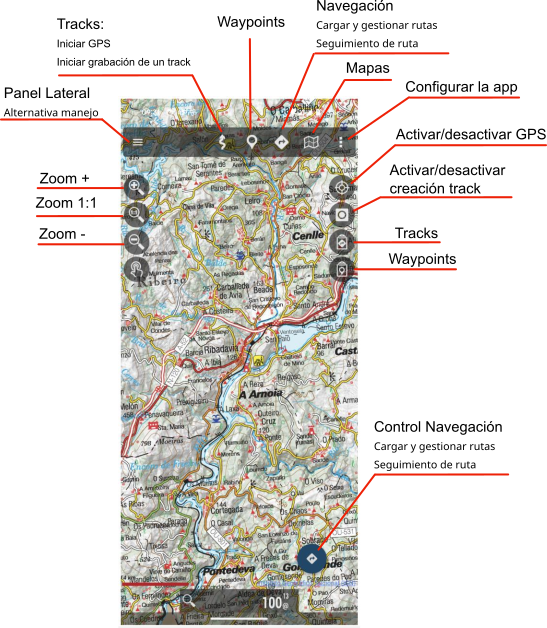
Ir a Configuración --> Integraciones --> Subir Automáticamente --> Marcar Sicami o Strava
Es imprescindible tener configuradas las cuentas correspondientes, si no lo estuvieran se solicitarán los datos o se indicará mediante un mensaje.
El procedimiento paso a paso sería el siguiente:
Pulsar sobre el icono del "Panel Lateral", (tres líneas horizontales en la zona superior izquierda). Esta opción también es accesible desde "Configurar la app" (icono con tres puntos en la zona superior derecha).
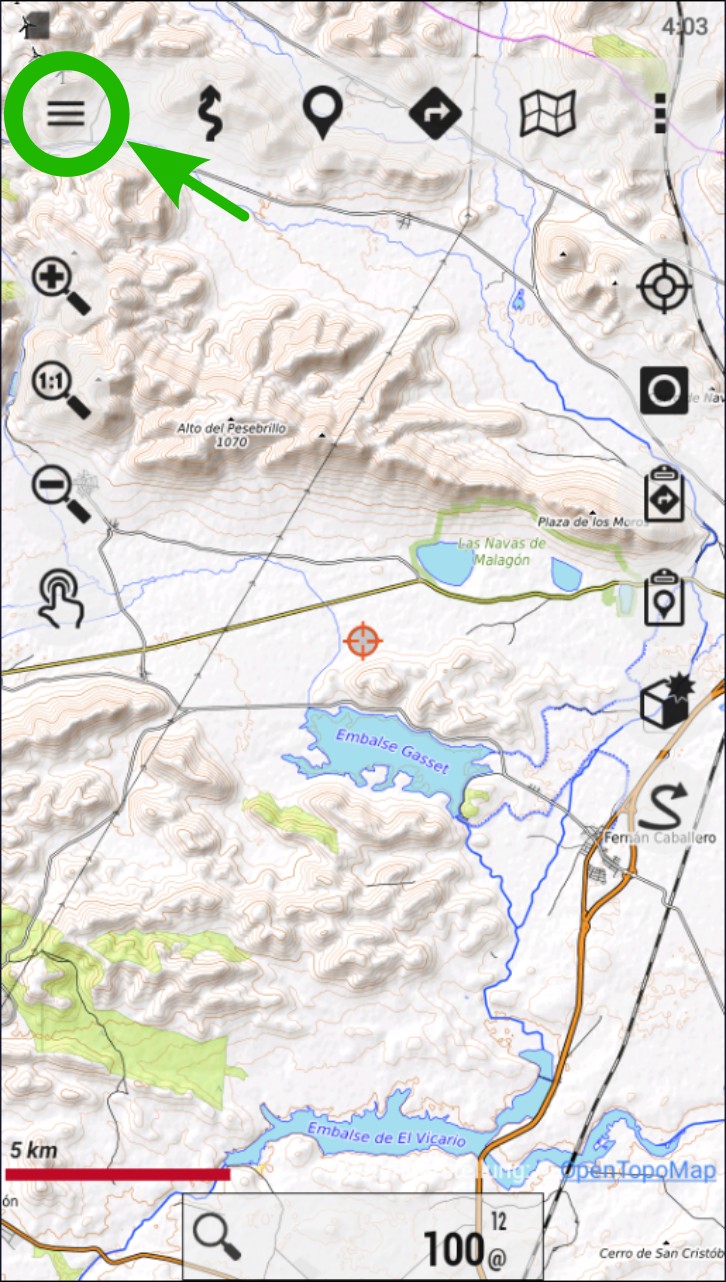
Acceder a "Configuración global" pulsando sobre el icono de rueda de configuraciones
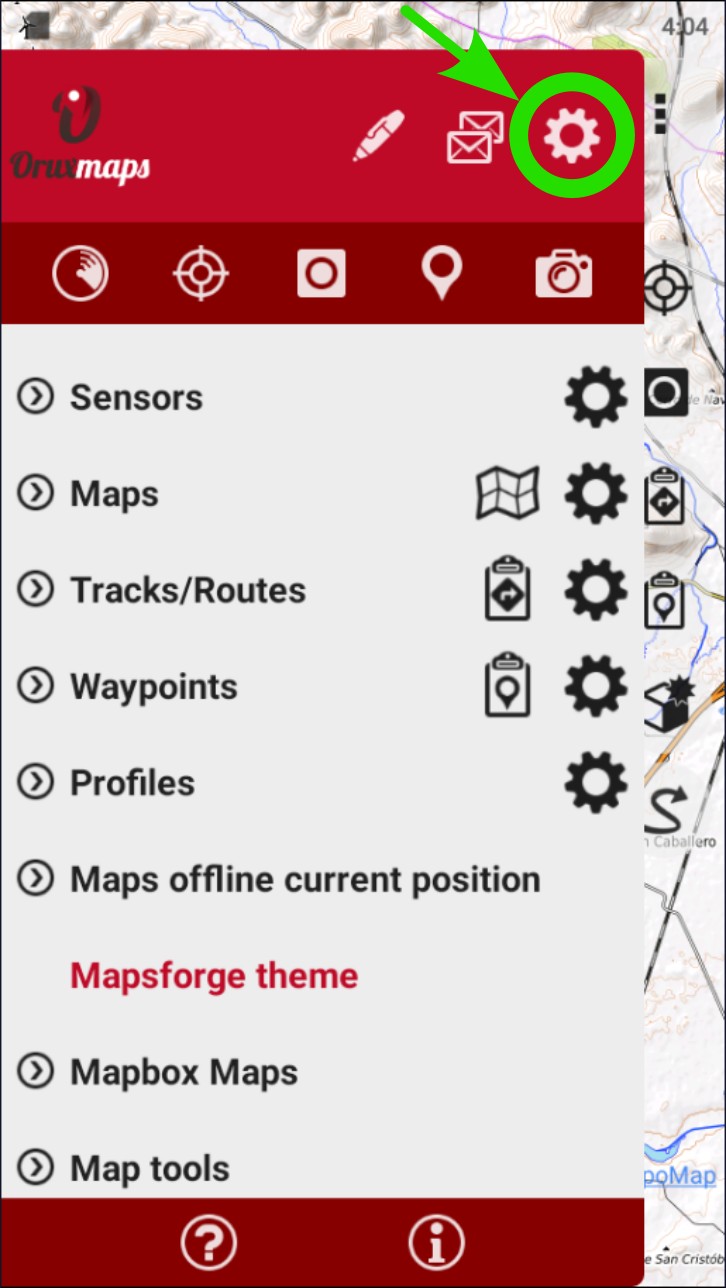
Buscar el menú "Integración" desplazando la pantalla hasta el final si no están visibles todas las opciones, esto dependerá de la resolución y configuración de la pantalla del smartphone
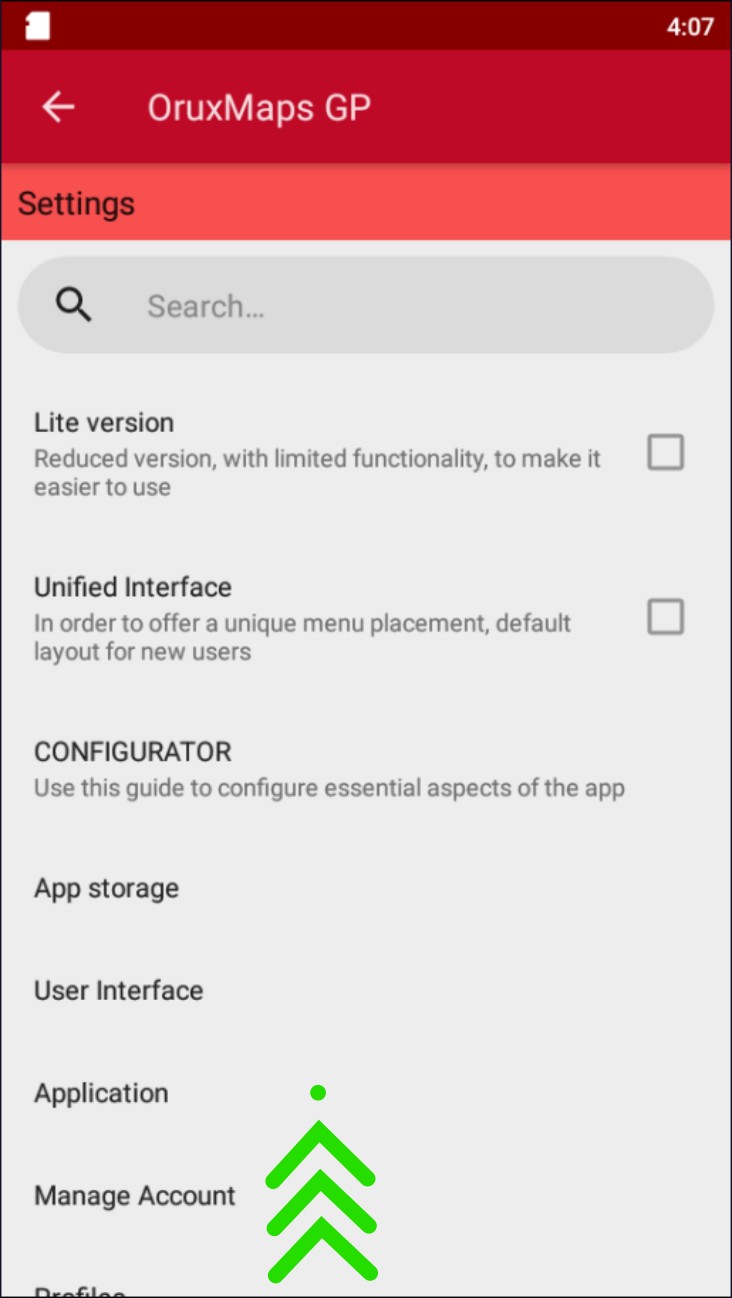
Pulsar sobre "Integración"
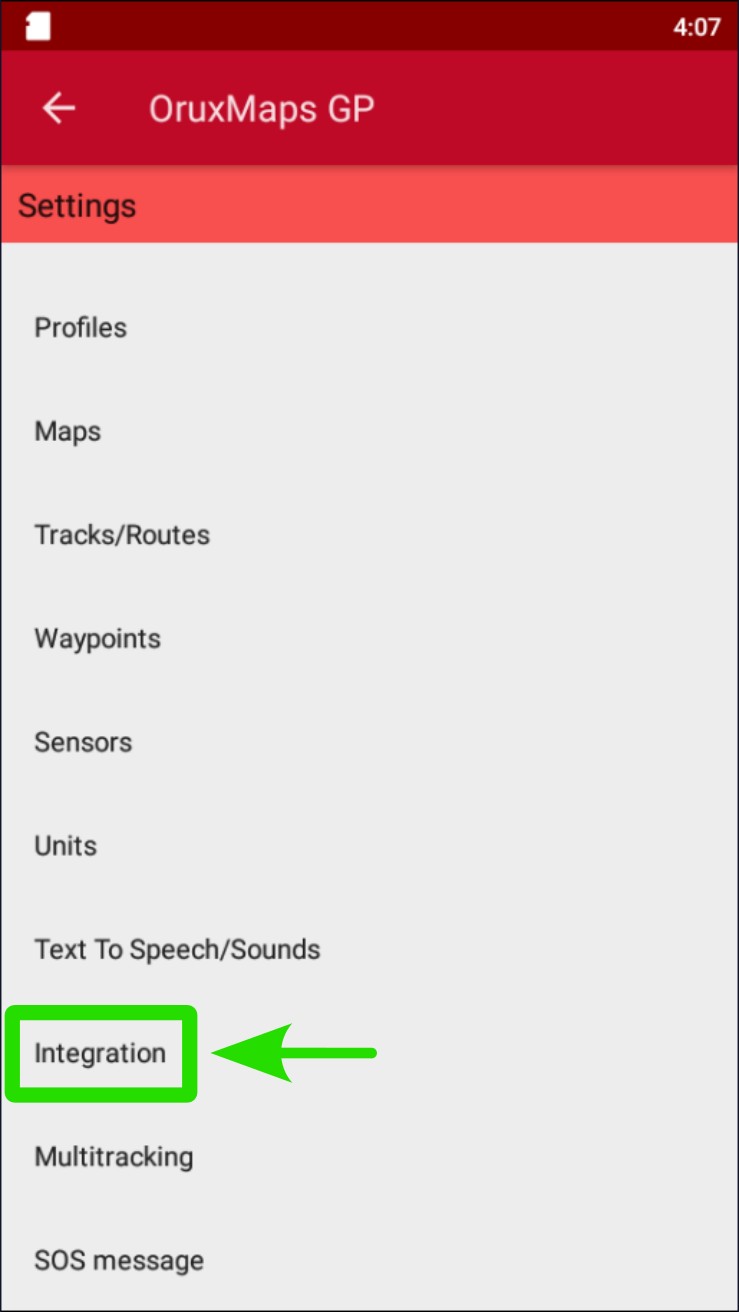
Pulsar sobre "Subir automáticamente"

Marcar la casilla correspondiente a la aplicación que se desea vincular.
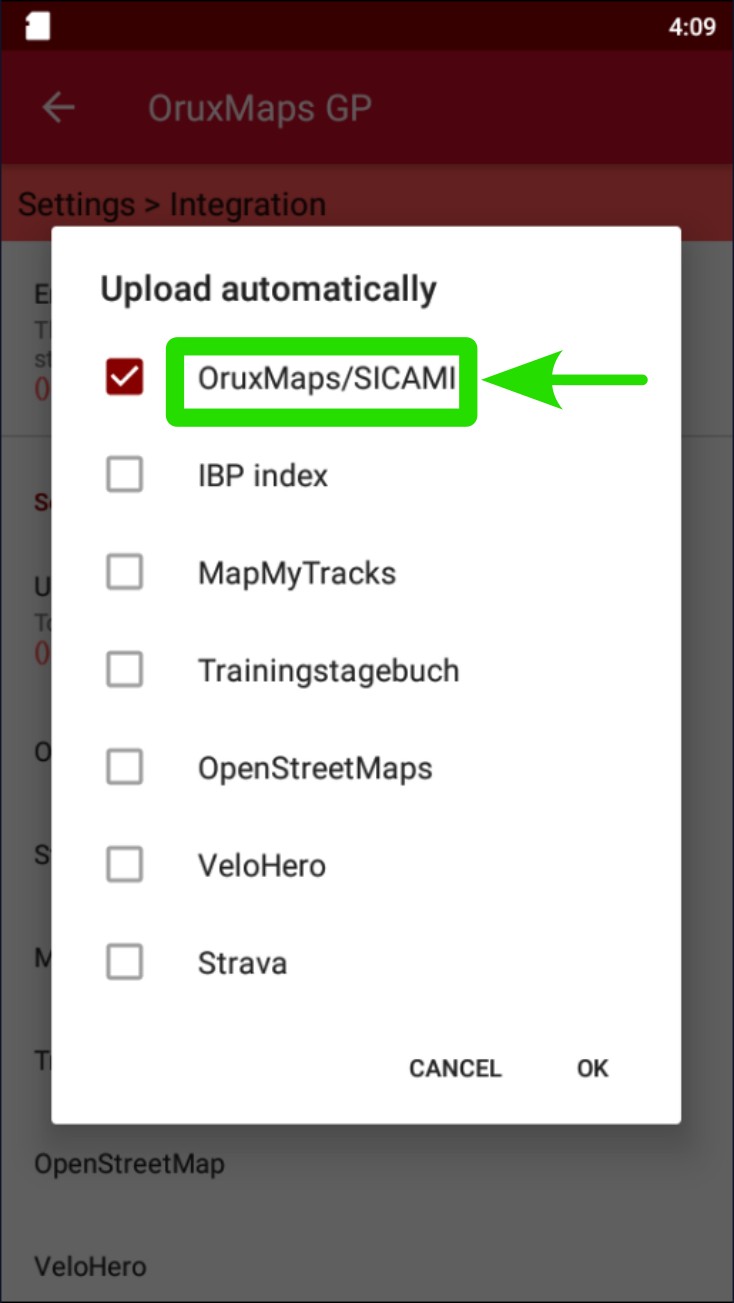
En caso de que no estuviera configurada la cuenta se solicitará la introducción de los datos correspondientes de la cuenta en SICAMI. Para el caso de Strava será necesario logearse en la pantalla emergente de Strava.
Configurar en esta pantalla la privacidad de las rutas que se suban automáticamente y si se desea que también se suban las fotografías de las rutas.
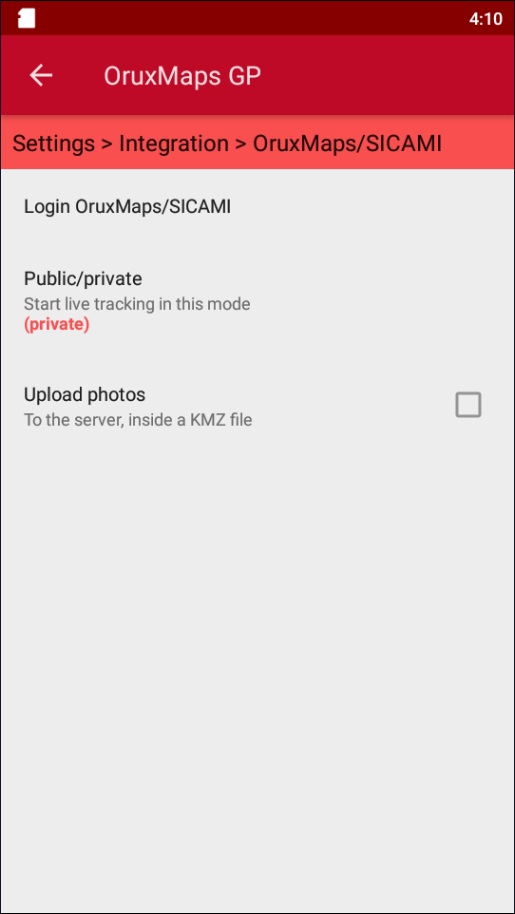
Estas opciones se pueden modificar posteriormente accediendo a "Integración" y seleccionando la aplicación vinculada.
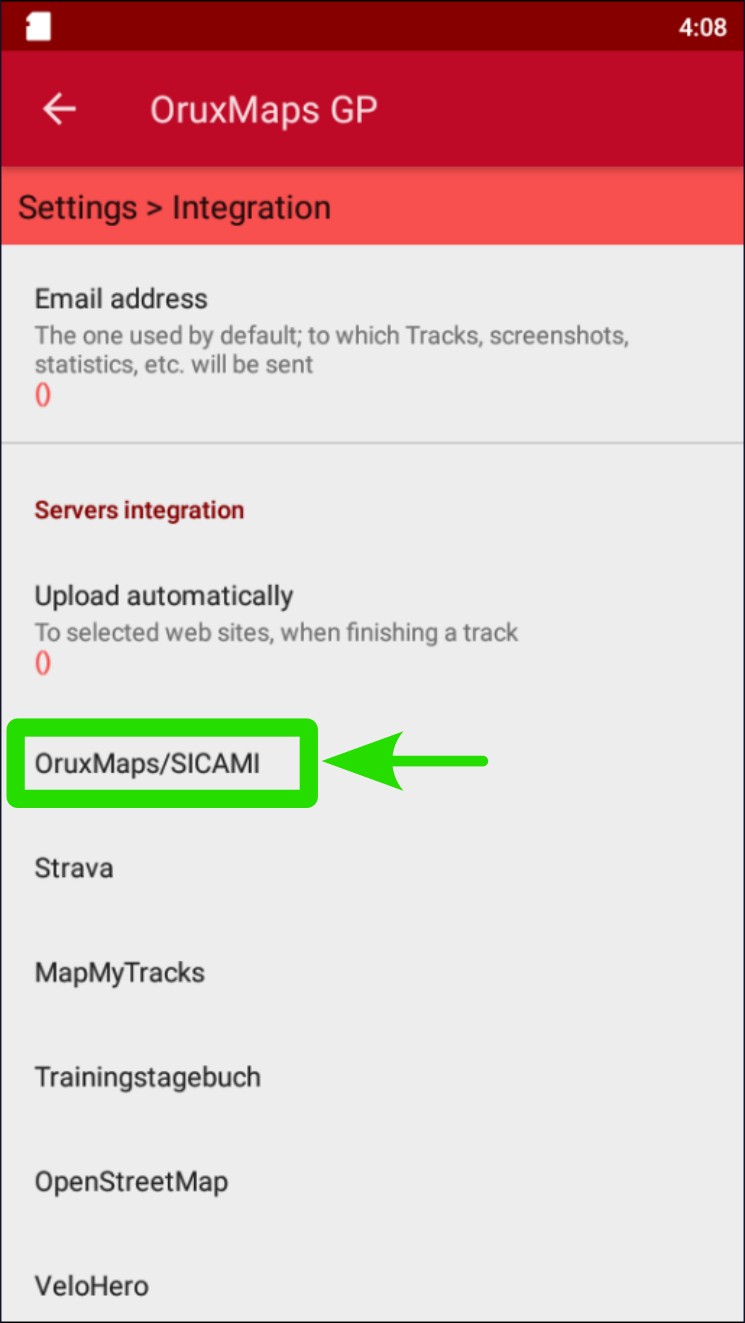
Subir manualmente rutas a Sicami o Strava
Las rutas también se pueden transferir o subir manualmente a Sicami o Strava.
Para esto seguir los siguientes pasos:
- Acceder a la lista de Tracks/Rutas.
- Hacer clic en la que se desee transferir.
- Pulsar en "Propiedades" en la pantalla emergente.
- Pulsar en el panel de configuración (tres líneas horizontales) en la esquina inferior izquierda.
- Seleccionar "Subir a".
- Marcar "SICAMI" o Strava.
A continuación se muestran los pasos en imágenes sobre la pantalla.
Pulsar sobre el icono NAVEGACIÓN. También es accesible desde el botón "Tracks" en los botones laterales a la derecha
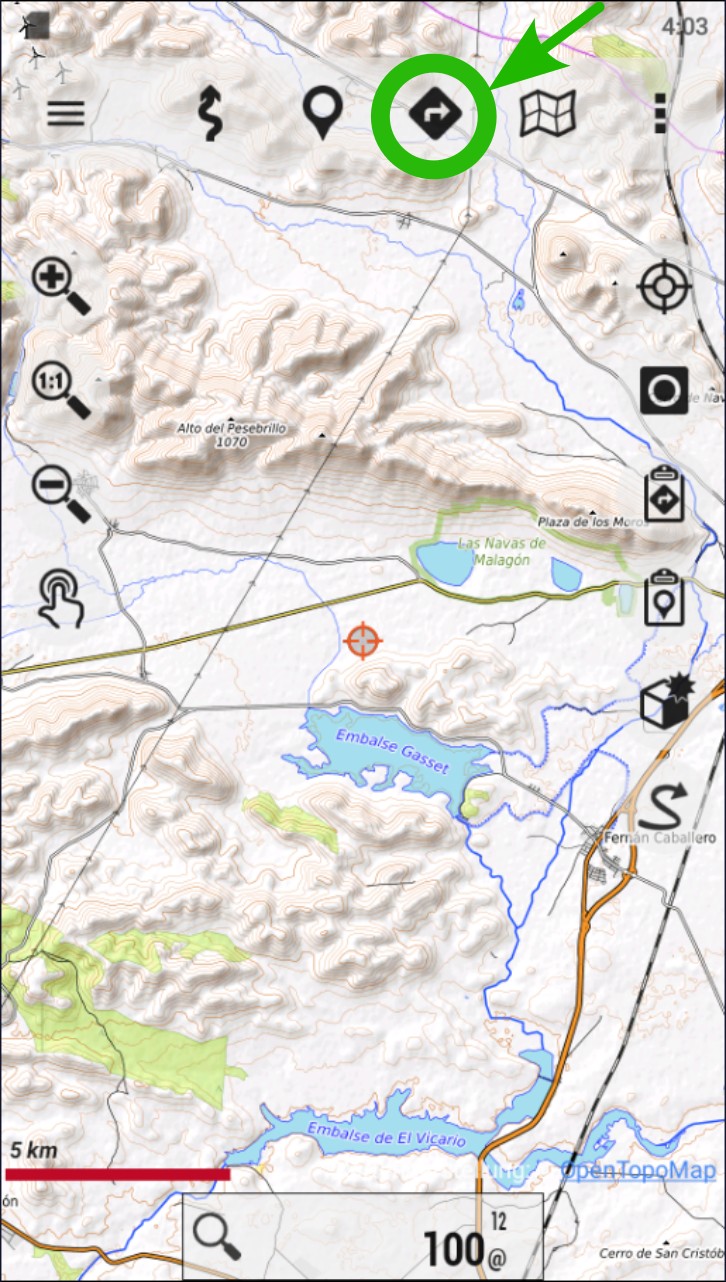
Ir a "Gestionar Tracks/Rutas".
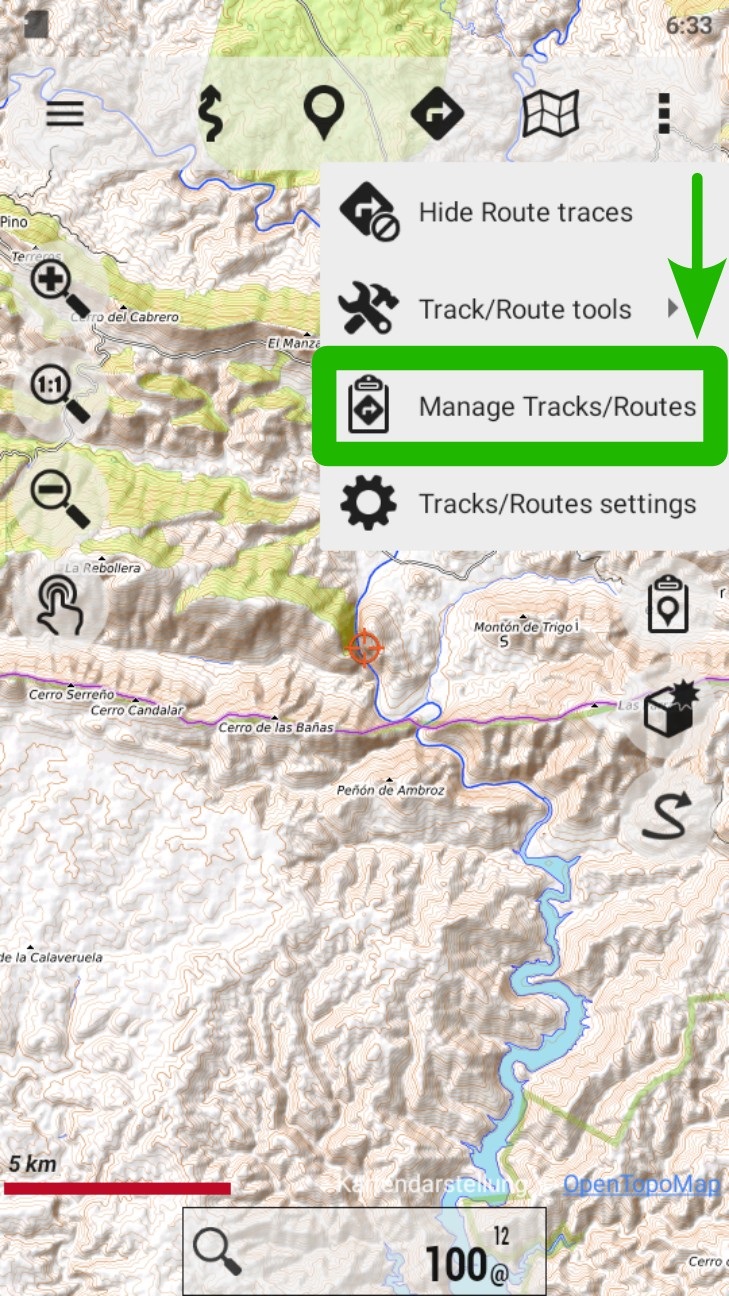
Toque sobre el Track/Ruta deseada para abrir el menú contextual.
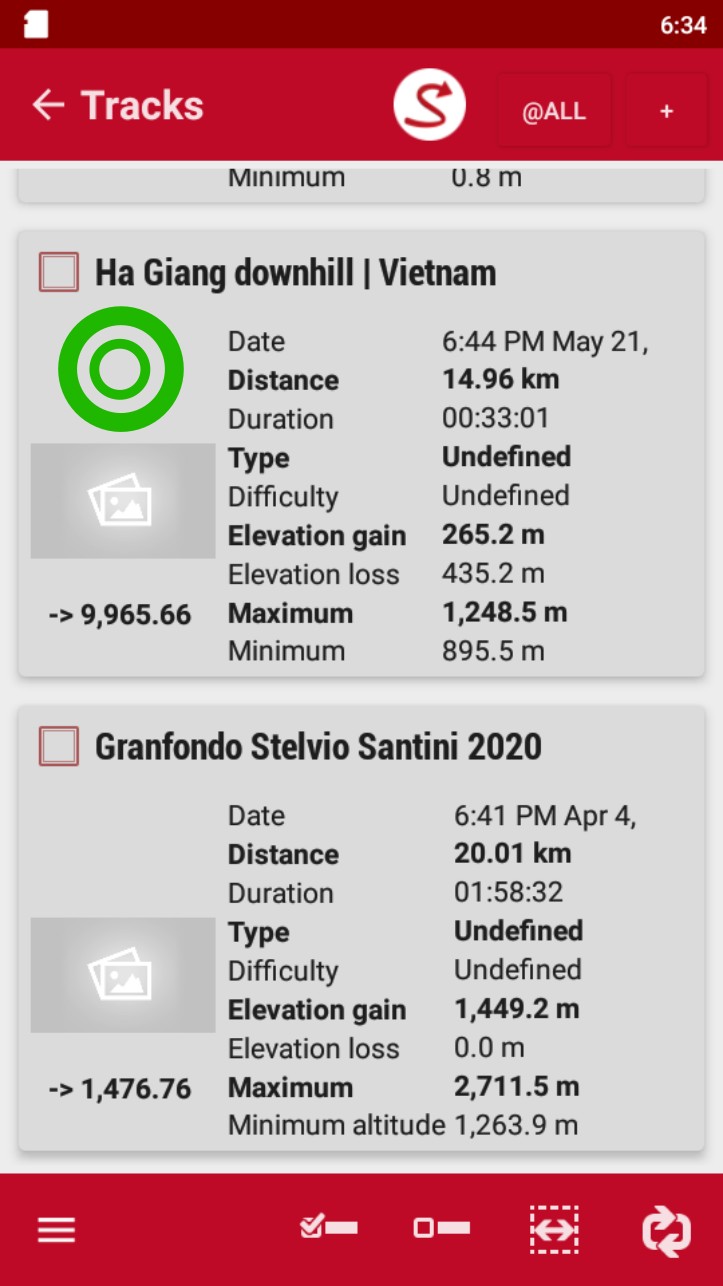
Ir a "Propiedades"
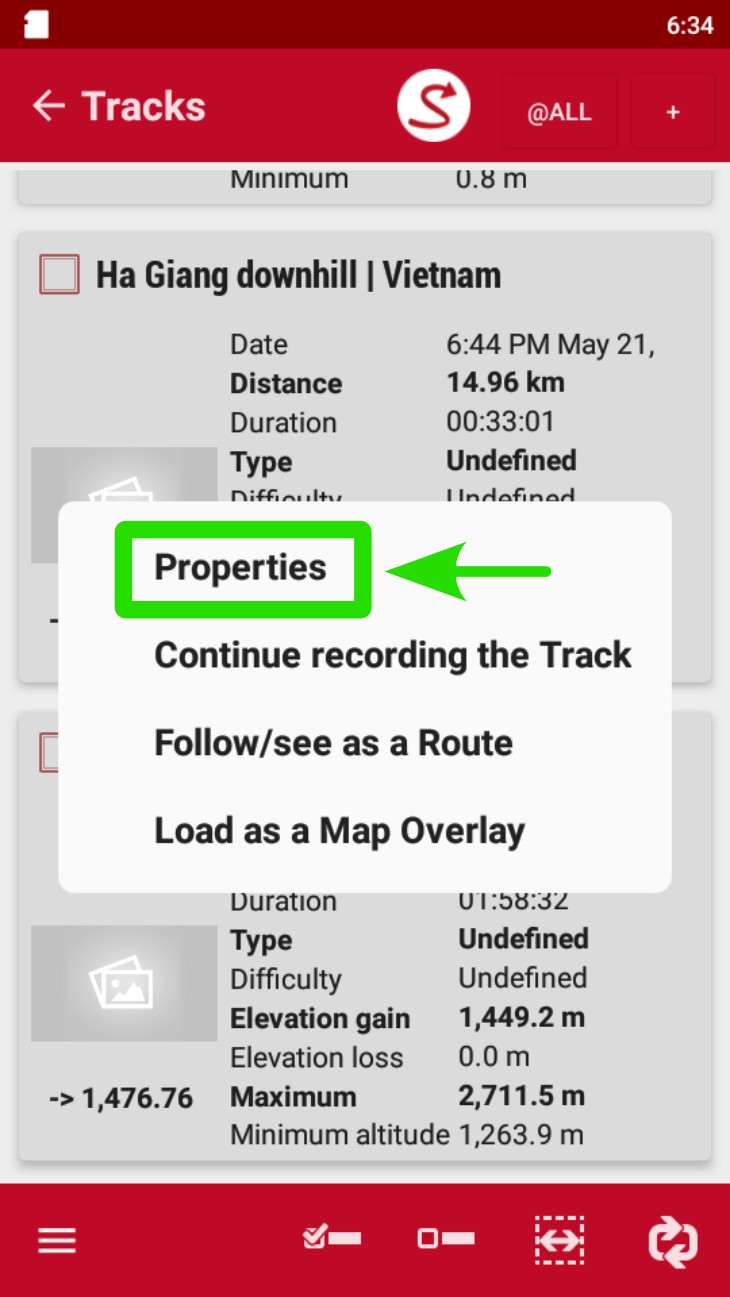
Pulsar sobre el panel de configuraciones inferior izquierdo

Pulsar sobre "Subir a"
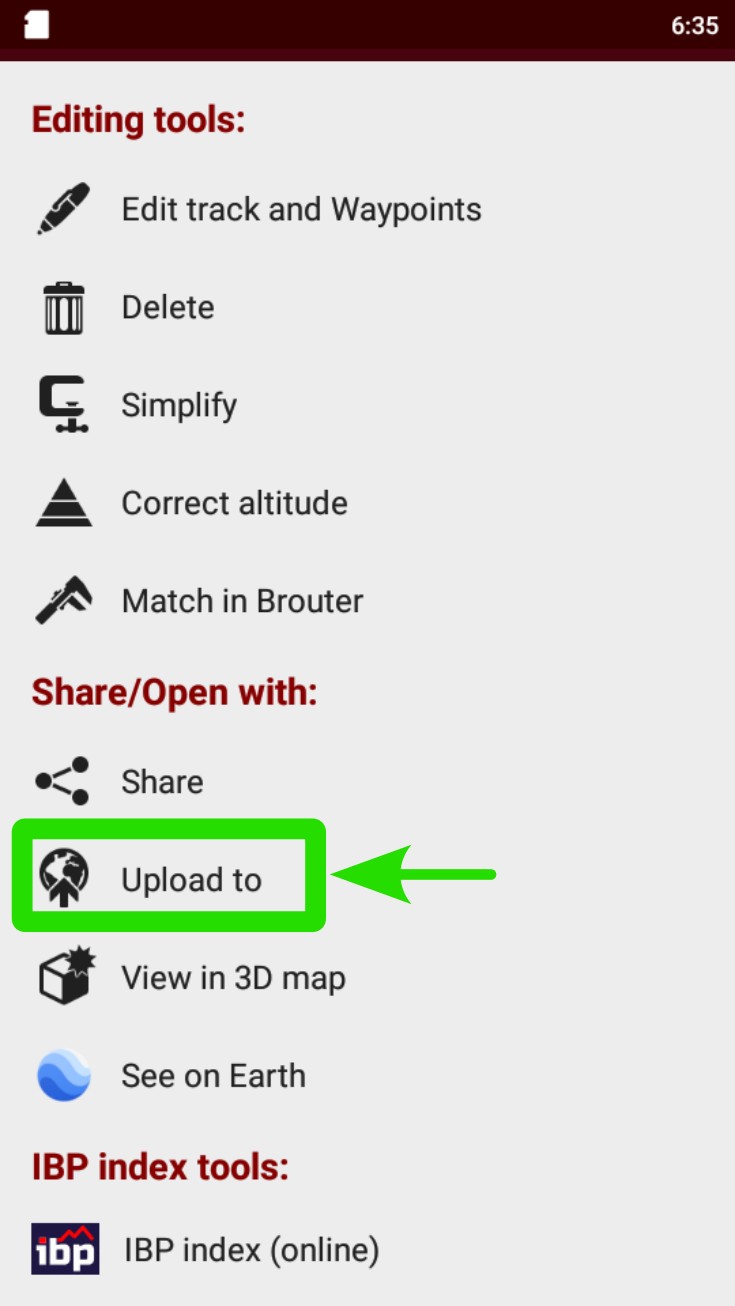
Seleccionar SICAMI, Strava o la aplicación deseada.
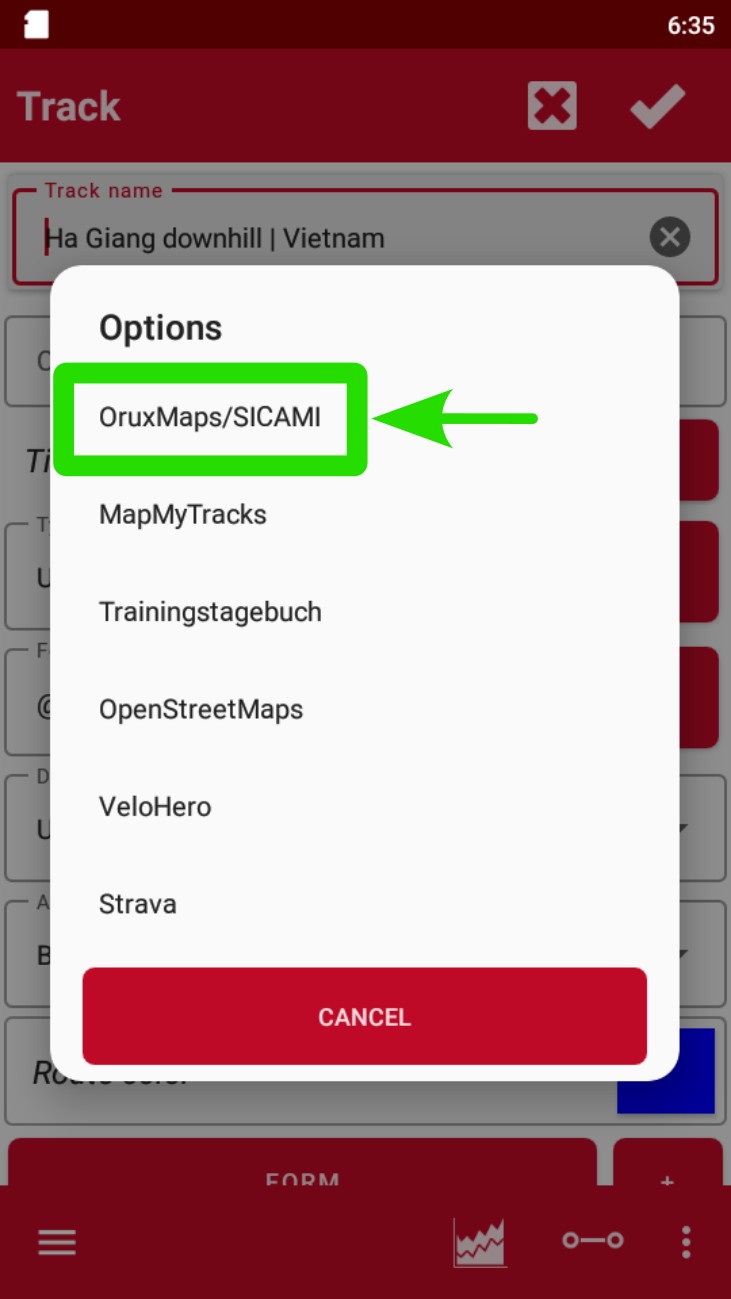
Sicami Tracks - Inicio